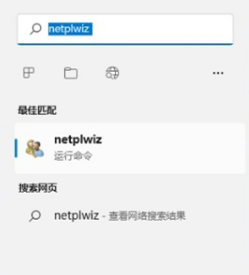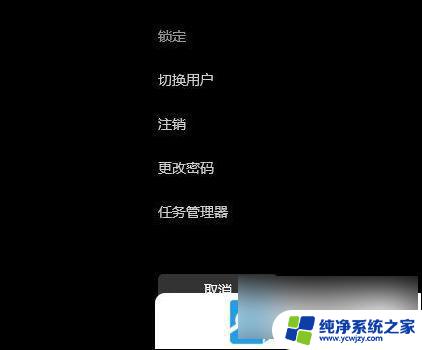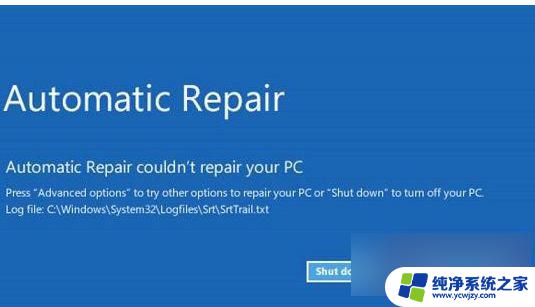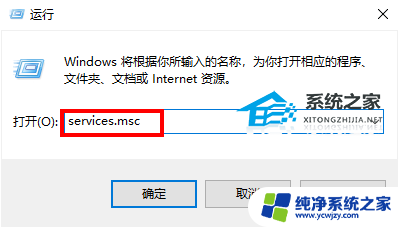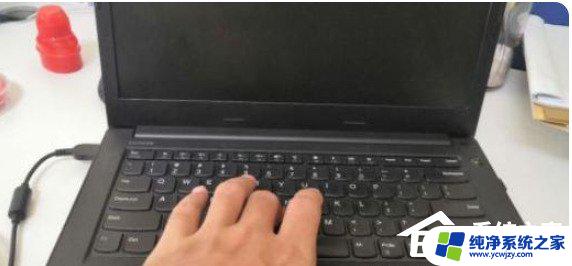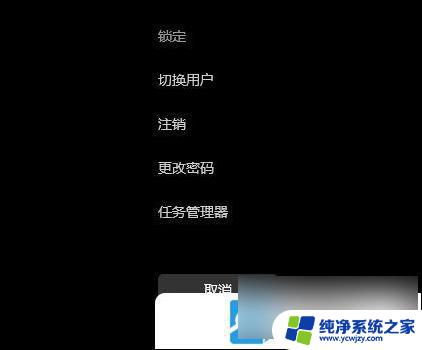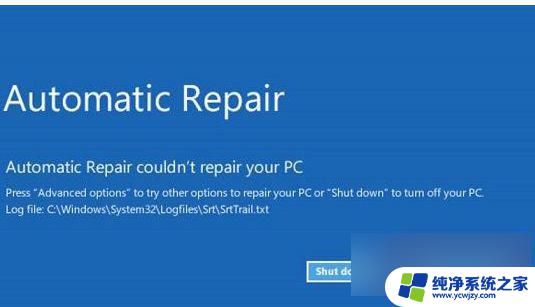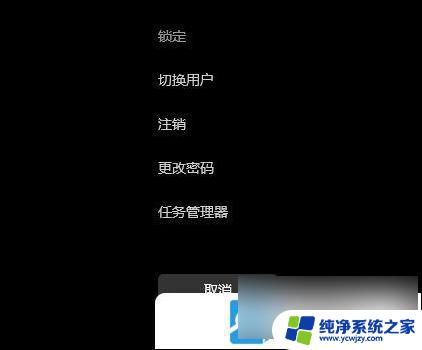华硕win11开机黑屏
华硕win11开机黑屏是许多用户在使用电脑时常见的问题之一,当我们开机后,屏幕却只显示黑色,无法正常进入系统。这种情况可能是由于硬件故障、软件问题或驱动程序错误引起的。要解决华硕win11开机黑屏的问题,我们可以尝试重新启动电脑、检查硬件连接、更新显卡驱动程序等方法。如果问题依然存在,建议及时联系华硕客服或专业维修人员进行修复,以避免影响日常使用。希望以上方法能帮助您解决win11开机黑屏问题,让电脑恢复正常运行。
1、如果无法注销,或是打不开该界面,那么需要使用电源键重启电脑。
2、重启几次之后会进入系统 修复 界面,点击“ 高级选项 ”
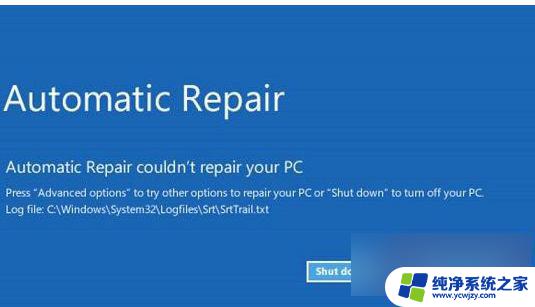
3、然后点击进入“ 疑难解答 ”
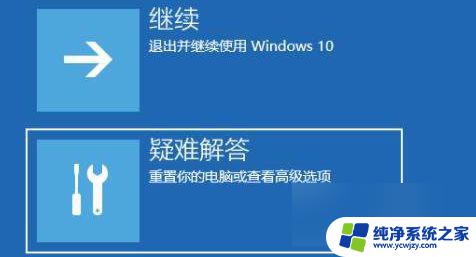
4、然后在其中选择“ 高级选项 ”,如果进不去,那就只能选择重置电脑了。

5、接着进入其中的“ 启动设置 ”
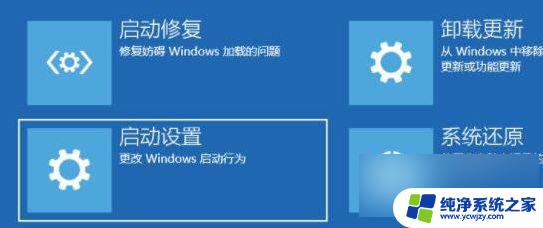
6、按下键盘“ F4 ”进入安全模式。

7、在安全模式中进入windows更新,选择“ 更新历史记录 ”
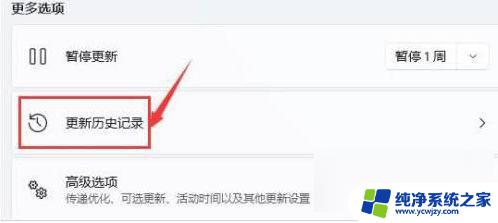
8、进入“ 卸载更新 ”界面,将最近的一些更新文件卸载,再重启电脑就可以解决黑屏问题了。
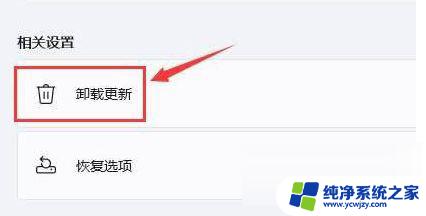
以上就是华硕win11开机黑屏的全部内容,如果还有不清楚的用户可以参考以上步骤进行操作,希望能对大家有所帮助。